▼
Scroll to page 2
of
24
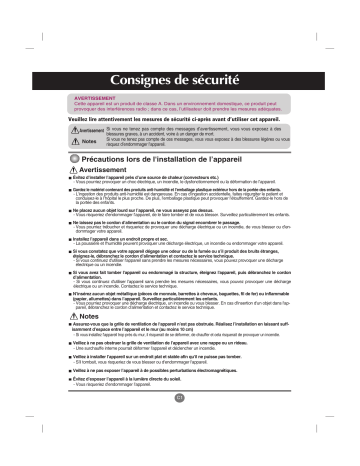
Consignes de sécurité AVERTISSEMENT Cette appareil est un produit de classe A. Dans un environnement domestique, ce produit peut provoquer des interférences radio ; dans ce cas, l’utilisateur doit prendre les mesures adéquates. Veuillez lire attentivement les mesures de sécurité ci-après avant d’utiliser cet appareil. Avertissement Si vous ne tenez pas compte des messages d’avertissement, vous vous exposez à des Notes blessures graves, à un accident, voire à un danger de mort. Si vous ne tenez pas compte de ces messages, vous vous exposez à des blessures légères ou vous risquez d’endommager l’appareil. Précautions lors de l'installation de l’appareil Avertissement Évitez d’installer l’appareil près d’une source de chaleur (convecteurs etc.) - Vous pourriez provoquer un choc électrique, un incendie, le dysfonctionnement ou la déformation de l’appareil. Gardez le matériel contenant des produits anti-humidité et l’emballage plastique extérieur hors de la portée des enfants. - L'ingestion des produits anti-humidité est dangereuse. En cas d’ingestion accidentelle, faites régurgiter le patient et conduisez-le à l’hôpital le plus proche. De plus, l’emballage plastique peut provoquer l’étouffement. Gardez-le hors de la portée des enfants. Ne placez aucun objet lourd sur l’appareil, ne vous asseyez pas dessus. - Vous risqueriez d'endommager l’appareil, de le faire tomber et de vous blesser. Surveillez particulièrement les enfants. Ne laissez pas le cordon d’alimentation ou le cordon du signal encombrer le passage. - Vous pourriez trébucher et risqueriez de provoquer une décharge électrique ou un incendie, de vous blesser ou d'endommager votre appareil. Installez l’appareil dans un endroit propre et sec. - La poussière et l'humidité peuvent provoquer une décharge électrique, un incendie ou endommager votre appareil. Si vous constatez que votre appareil dégage une odeur ou de la fumée ou s’il produit des bruits étranges, éteignez-le, débranchez le cordon d’alimentation et contactez le service technique. - Si vous continuez d'utiliser l'appareil sans prendre les mesures nécessaires, vous pouvez provoquer une décharge électrique ou un incendie. Si vous avez fait tomber l'appareil ou endommagé la structure, éteignez l'appareil, puis débranchez le cordon d’alimentation. - Si vous continuez d'utiliser l'appareil sans prendre les mesures nécessaires, vous pouvez provoquer une décharge électrique ou un incendie. Contactez le service technique. N’insérez aucun objet métallique (pièces de monnaie, barrettes à cheveux, baguettes, fil de fer) ou inflammable (papier, allumettes) dans l’appareil. Surveillez particulièrement les enfants. - Vous pourriez provoquer une décharge électrique, un incendie ou vous blesser. En cas d'insertion d'un objet dans l'appareil, débranchez le cordon d’alimentation et contactez le service technique. Notes Assurez-vous que la grille de ventilation de l'appareil n’est pas obstruée. Réalisez l’installation en laissant suffisamment d’espace entre l’appareil et le mur (au moins 10 cm) - Si vous installez l'appareil trop près du mur, il risquerait de se déformer, de chauffer et cela risquerait de provoquer un incendie. Veillez à ne pas obstruer la grille de ventilation de l’appareil avec une nappe ou un rideau. - Une surchauffe interne pourrait déformer l’appareil et déclencher un incendie. Veillez à installer l’appareil sur un endroit plat et stable afin qu'il ne puisse pas tomber. - S’il tombait, vous risqueriez de vous blesser ou d'endommager l'appareil. Veillez à ne pas exposer l’appareil à de possibles perturbations électromagnétiques. Évitez d’exposer l’appareil à la lumière directe du soleil. - Vous risqueriez d’endommager l’appareil. C1 Consignes de sécurité Précautions concernant l'alimentation Avertissement Assurez-vous de brancher l'appareil sur une prise reliée à la terre. - Dans le cas contraire, vous risqueriez de vous électrocuter ou de vous blesser. Veillez à utiliser uniquement la tension nominale qui figure sur l’appareil. - Vous risqueriez d’endommager l’appareil ou de vous électrocuter. En cas d’orage, débranchez le cordon d'alimentation ou le câble de signal. - Vous risqueriez de vous électrocuter ou de déclencher un incendie. Ne branchez pas plusieurs rallonges, appareils ou radiateurs électriques à une même prise. Utilisez une prise multiple reliée à la terre spécialement conçue pour les ordinateurs. - Une surchauffe pourrait provoquer un incendie. Ne touchez jamais la prise d’alimentation avec les mains humides. De plus, si la broche est humide ou couverte de poussière, séchez complètement la prise d'alimentation ou dépoussiérez-la. - Dans le cas contraire, l’excès d’humidité pourrait provoquer une électrocution. Débranchez l'appareil pendant les périodes d'inutilisation prolongées. - L’accumulation de poussière peut provoquer un incendie et la détérioration du matériel isolant occasionner une décharge électrique, une fuite de courant ou un incendie Veillez à insérer correctement le cordon d’alimentation dans la prise secteur. - Dans le cas contraire, vous pourriez déclencher un incendie. Tenez fermement la prise lorsque vous débranchez le cordon d’alimentation. Veillez à ne pas trop plier le cordon d'alimentation ou de placer des objets trop lourds dessus. - Vous pourriez endommager la ligne électrique et provoquer une décharge électrique ou un incendie. N’insérez aucun métal conducteur (comme une baguette métallique) dans l’une des extrémités du cordon d’alimentation lorsque l’autre extrémité est connectée à la prise secteur. De plus, ne touchez pas le cordon d’alimentation immédiatement après l’avoir branché à la prise secteur. - Vous risqueriez de vous électrocuter. Le cordon d’alimentation est utilisé comme système de déconnexion principal. Assurez-vous que la prise de courant est facilement accessible après installation. Notes Ne débranchez pas le cordon d’alimentation lorsque l'appareil est en marche. - Vous risqueriez de provoquer une décharge électrique et d'endommager votre appareil. Précautions à prendre si vous déplacez l’appareil Avertissement Assurez-vous que l'appareil est hors tension. - Vous risqueriez de vous électrocuter ou d'endommager l'appareil. Veillez à retirer tous les câbles avant de déplacer l’appareil. - Vous risqueriez de vous électrocuter ou d'endommager l'appareil. C2 Consignes de sécurité Notes Veillez à ce que l’appareil ne subisse aucun choc lors du déplacement. - Vous risqueriez de vous électrocuter ou d'endommager l'appareil. Ne vous défaites pas de l’emballage. Utilisez-le pour déplacer l’appareil. Pour déplacer l'appareil, placez-le à la verticale et tenez-le fermement avec les deux mains. - Si vous laissez tomber l'appareil, le choc peut provoquer une décharge électrique ou un incendie. Faites appel au service technique pour la réparation. Précautions à prendre pour utiliser l’appareil Avertissement N’essayez pas de démonter, de réparer ou de modifier l’appareil vous-même. - Vous risqueriez de provoquer une décharge électrique ou un incendie. - Faites appel au service technique pour toute révision, calibrage ou réparation. N’utilisez pas d’eau ni d’autres substances inflammables (solvant ou benzène) pour nettoyer votre appareil. Vous risqueriez de provoquer une décharge électrique ou un incendie. Évitez d’exposer l’appareil à des projections d’eau. - Vous risqueriez de provoquer une décharge électrique ou un incendie. Notes Ne placez ni ne stockez aucun produit inflammable près de l’appareil. - Une fausse manipulation des produits inflammables peut provoquer une explosion ou un incendie. Avant de nettoyer la surface du tube marron, débranchez le cordon d’alimentation, puis frotter délicatement avec un chiffon doux afin d’éviter les éraflures. Ne nettoyez pas votre appareil avec un chiffon humide. - La pénétration d’eau peut provoquer une décharge électrique ou entraîner un dysfonctionnement de l'appareil. Afin de protéger votre vue, ne regardez pas la télévision de manière prolongée. Veillez à ce que l’appareil soit toujours propre. Adoptez une position confortable et naturelle lorsque vous travaillez afin de relâcher vos muscles. Obligez-vous à faire une pause régulièrement en cas d'usage prolongé de l'appareil. N’appuyez pas sur la façade avec les mains ou avec des objets tranchants comme ongles, crayons ou stylos, vous risqueriez de rayer l’écran. Respectez la distance conseillée entre l'écran et vous même. - Votre vue risquerait de diminuer. Sélectionnez la résolution adéquate et réglez l’horloge conformément aux instructions du manuel de l’utilisateur. - Votre vue pourrait diminuer. Utilisez uniquement un produit spécial pour nettoyer l'appareil. (N’utilisez pas de benzène, de solvant ni d’alcool.) - Vous risqueriez de déformer l’appareil. Comment se défaire de cet appareil La lampe fluorescente utilisée dans cet appareil contient une petite quantité de mercure. Ne jetez pas ce produit avec les ordures ménagères. Si vous souhaitez vous défaire de cet appareil, respectez les normes locales en vigueur. C3 Utilisation de la télécommande Désignation des touches de la télécommande Touche de mise sous/hors tension POWER MENU + SOURCE Touche Menu Touche Auto • PC : fonction de réglage automatique (opérationnelle uniquement pour le signal analogique) Touche Luminosité Permet de régler la luminosité de l’écran. Touche Contraste Permet de régler le contraste de l’écran. Touche TILE Ce mode est utilisé pour agrandir l'écran. Il est également utilisé sur plusieurs appareils afin de visualiser + - AUTO Touche de sélection d'entrée Si vous appuyez une fois sur cette touche, la source d’entrée change. Signal numérique Signal analogique permet le réglage du Contraste et de la Luminosité. Touche OK OK Touche LOCK (C17) CONTRAST BRIGHT LOCK TILE 0 ARC 1 2 3 4 5 6 7 8 9 Touche ARC Pour sélectionner le format de l’image. Touches numerotees Insertion des piles dans la télécommande. 1. Ouvrez le capot du compartiment à piles. 2. Introduisez les piles en respectant les polarités (+/-). 3. Refermez le compartiment à piles. • Veillez à ne pas jeter les piles usagées mais à utiliser les moyens de recyclage afin de protéger l'environnement. C4 Désignation et fonctions des commandes Vue arrière * Remarque Connecteur d’alimentation : connexion du cordon d’alimentation Ports série RS-232C Entrée/sortie du signal analogique Port de la souris Port du clavier Port VGA Port LAN Port USB Port série Remarque Il est possible d’activer la sortie AUDIO OUT mais étant donné qu’elle n’est pas incluse dans les spécifications du produit, la qualité ne peut être garantie. C5 Connexion aux matériels externes Branchement à un Produit 1. Cet appareil contient des réglages de signal DVI. Panneau arrière de l’appareil. Raccordez le cordon d’alimentation. Raccordement avec le câble de signal d’entrée D-Sub. Vérifiez tout d’abord que l'ordinateur, l’appareil et les périphériques sont éteints. Raccordez alors le câble du signal d’entrée. Panneau arrière de l’appareil. Raccordez le cordon d’alimentation. C6 Connexion aux matériels externes 2. Mettez l’appareil sous tension à l'aide de la touche de mise sous tension située sur l'appareil. TOUCHE DE MISE SOUS/HORS TENSION Si vous appuyez sur la touche de mise sous/hors tension, l’écran et le PC connecté à l’écran s’allument ou s’éteignent. 3. Sélectionnez un signal d’entrée. Appuyez sur la touche SOURCE de la télécommande pour sélectionner le signal d'entrée. Ou appuyez sur la touche SOURCE située sur la façade de l'appareil. DVI (Signal numérique) RGB (Signal analogique) Si le PC est installé en interne, vous ne pouvez afficher que l'écran connecté au PC lorsque vous sélectionnez la source DVI. 4. Installation à l’aide du pilote graphique (Graphic Driver Installation guide) C7 Connexion aux matériels externes Réception de sorties RGB Utilisez cette fonction lorsque vous affichez les entrées ANALOG RGB (RGB ANOLOGIQUES) entre un PC et un autre appareil. • Pour utiliser différents appareils raccordés entre eux Raccordez une des extrémités du câble de signal d'entrée (câble du signal D-Sub à 15 broches) au connecteur RGB OUT (Sortie RGB) de l'appareil 1, puis raccordez l'autre extrémité au connecteur RGB INPUT (Entrée RGB) d’autres appareils. Appareil 2 Appareil 4 Appareil 3 D-SUB(OUT) D-SUB(OUT) D-SUB(OUT) D-SUB(IN) D-SUB(IN) D-SUB(IN) Câble du signal D-Sub de 15 broches Appareil 1 D-SUB(OUT) D-SUB(IN) VGA Câble du signal D-Sub de 15 broches C8 Sélection et réglage de l’écran Désignation des touches dans le réglage de l’écran de l’unité. Touche de mise sous/hors tension • Appuyez sur cette touche pour mettre l’appareil sous tension. Appuyez à nouveau sur cette touche pour le mettre hors tension. (Si vous appuyez sur la touche de mise sous/hors tension, l’écran et le PC connecté à l’écran s’allument ou s’éteignent.) Voyant d’alimentation Touche MENU Touche de sélection et de réglage de l’OSD • Ce voyant s’allume en vert lorsque l’affichage fonctionne normalement (mode Marche). Si l’affichage est en mode veille (économie d’énergie), la couleur de ce voyant passe à l'orange. (Lorsque vous mettez l’appareil hors tension, l’écran et le PC mettent quelques secondes à s'éteindre.) • Utilisez cette touche pour montrer ou cacher le menu à l’écran (OSD). • Utilisez cette touche pour sélectionner une icône ou pour régler les paramètres dans le menu OSD. • Utilisez cette touche pour contrôler directement la luminosité et le contraste du signal PC (Signal analogique, Signal numérique). C9 Sélection et réglage de l’écran Désignation des touches dans le réglage de l’écran de l’unité. Touche AUTO/SELECT [Pour signal analogique] Si la résolution est 1360X768 Auto reglage en cours Si la résolution n’est pas 1360X768 Auto reglage en cours Pour une image optimale Réglez la rés sur 1360 X 768 [Pour Signal numérique] • Le signal et l’information du mode en cours s'afficheront. Touche SOURCE • Permet de sélectionner le signal d’entrée DVI (Signal numérique) RGB (Signal analogique) Le signal numérique et le signal analogique ne peuvent pas être reproduits en même temps ; par conséquent, lorsque vous transférez la source, branchez la prise, puis allumez l’appareil. Récepteur Infrarouge • L’unité qui reçoit le signal de la télécommande. C10 Sélection et réglage de l’écran Menu OSD (affichage à l'écran) Icône Description des fonctions Réglage de la luminosité, du contraste et de la couleur selon les préférences de l’utilisateur. IMAGE Réglage de l’état de l'écran selon les circonstances. SPÉCIAL Permet de régler l'écran de la vidéo. SCREEN Remarque OSD (affichage à l’écran) La fonction OSD vous permet de régler le menu de l’écran à votre convenance car celle-ci est pourvue d’une présentation graphique. C11 Sélection et réglage de l’écran Mode de réglage de l'écran de l’OSD (Affichage à l’écran) + MENU + + - OK + - OK Affiche l'écran du menu - Appuyez sur les touches jusqu'à obtenir le réglage désiré Permet de sélectionner l’icône du menu Appuyez sur les touches jusqu'à obtenir le réglage désiré Permet de sélectionner l’icône du menu + + - MENU Permet de régler le statut Permet de valider le réglage • Utilisez la télécommande pour régler l'écran OSD. 1 Appuyez sur la touche MENU. Le menu principal de l'OSD apparaît. 2 Pour accéder à une commande, utilisez les touches 3 Lorsque l’icône souhaité est sélectionné, appuyez sur la touche OK. 4 Utilisez les touches 5 Validez les changements en appuyant sur la touche OK. 6 Quittez l’OSD en appuyant sur la touche EXIT. . pour régler l’élément au niveau désiré. Mode de réglage automatique de l'écran Si la résolution est 1360X768 Vous devez régler l’affichage de l’écran lorsque vous connectez l’appareil à un nouvel ordinateur ou lorsque vous changez de mode. Auto reglage en cours Reportez-vous à la section suivante pour régler un écran optimal. Si la résolution n’est pas 1360X768 Appuyez sur la touche AUTO/SELECT (touche AUTO de la télécommande) dans le signal analogique du PC. Un statut d'écran Auto reglage en cours optimal sera alors sélectionné qui convient au mode en cours. Pour une image optimale Si le réglage n’est pas satisfaisant, vous devez régler la position de Réglez la rés sur 1360 X 768 l’écran, de l’horloge et de la phase dans le menu OSD. C12 Sélection et réglage de l’écran Réglage de la couleur de l’écran ACC • 6500K/9300K/3600K Permet de sélectionner la couleur par défaut. 6500K: blanc légèrement rougeâtre. 9300K: blanc légèrement bleuâtre. 3600K: blanc légèrement ambre. • Usager : sélectionnez cette option pour utiliser les réglages définis par l’utilisateur. Contraste Permet de régler le contraste de l’écran. Luminosité Permet de régler la luminosité de l’écran. Rouge / Vert / Bleu Réglez les niveaux de couleur de votre choix. C13 Sélection et réglage de l’écran Sélection des options Set ID Access Code Entrée Si vous appuyez une fois sur cette touche, la fenêtre d’entrée de signaux suivante apparaîtra. Sélectionnez le type de signal de votre choix à l'aide de la touche . Set ID Access Code Verrouillage Utilisez les touches pour sélectionner Oui ou Non. Il est possible de configurer la fonction Set de manière à ce que vous ne puissiez l’utiliser qu’avec la télécommande. Cette caractéristique permet d’interdire éventuellement l’utilisation du téléviseur. Afin de bloquer le réglage du menu OSD, activez le verrouillage de sécurité pour les enfants. Pour déverrouiller la sécurité, suivez les étapes suivantes : • Appuyez sur la touche MENU de la télécommande et réglez le Verrouillage enfant sur « non ». Langue Permet de choisir la langue dans laquelle les noms de commandes sont affichées. Voyant d’alimentation Utilisez cette fonction pour régler le voyant d’alimentation à l’avant du moniteur sur Oui ou Non. Si vous sélectionner Non, il s’éteindra. Si vous sélectionnez Oui, le voyant d’alimentation s’allumera automatiquement. Transparence Permet de régler la transparence de l’écran du menu OSD. C14 Sélection et réglage de l’écran Sélection des options • Pour utiliser cette fonction - Elle doit être affichée avec plusieurs autres produits. Tile mode Ce mode est utilisé pour agrandir l'écran. Il est également utilisé sur plusieurs appareils afin de visualiser Set ID Access Code l’écran en Mosaïque. Choisissez l’alignement en Mosaïque et réglez l’identificateur de l’appareil pour définir l'emplacement. * C’est seulement après avoir appuyé sur la touche OK que les réglages définis seront enregistrés. Set ID Access Code • Position L’emplacement de l’écran peut être réglé dans le menu Position (Position) en réglant la taille du biseau. * Si vous quittez le menu après voir effectué les changements, les réglages seront enregistrés. Set ID Access Code • H Size Permet de régler la taille horizontale de l’écran en tenant compte la taille du biseau. • V Size Permet de régler la taille verticale de l’écran en tenant compte la taille du biseau. Set ID • Tile recall Fonction qui permet d’initialiser et de libérer le mode Mosaïque. Tous les réglages de la Mosaïque s’annulent si vous sélectionnez Tile Recall (Rappel Mosaïque) et l’écran retourne au mode Full (Plein Écran). Access Code • ID Sélectionnez l’emplacement de la Mosaïque en définissant un identificateur. C15 Sélection et réglage de l’écran Sélection des options • Tile mode - Mode Mosaïque : ligne x colonne (l = 1, 2, 3, 4 c = 1, 2, 3, 4) - 4 x 4 disponible. - Il est également possible de configurer un écran d’intégration ainsi qu’un affichage indépendant. - Mode Mosaïque (appareil 1 ~ 4) : l(2) x c(2) ligne ID 1 ID 2 colonne ID 3 ID 4 - Mode Mosaïque (appareil 1 ~ 9) : l(3) x c(3) ligne ID 1 ID 2 ID 3 ID 4 ID 5 ID 6 ID 7 ID 8 ID 9 C16 colonne Sélection et réglage de l’écran Sélection des options - Mode Mosaïque (appareil 1 ~ 2) : l(2) x c(1) ligne ID 2 ID 1 colonne Set ID Il est possible d’attribuer un numéro d’identification unique à chaque appareil lorsque la visualisation se fait au moyen de plusieurs moniteurs. Indiquez le numéro (de 0 à 255) en utilisant les touches , puis quitter le menu. Utilisez le numéro d’identification attribué pour contrôler individuellement chaque moniteur au moyen du programme de contrôle du moniteur. Set ID Access Code Access Code Les valeurs des codes peuvent être assignées à tous les appareils à travers la communication avec RS-232 pour activer ou désactiver la fonction LOCK (Verrouillage). Current Code Set ID 0 New Code Access Code Access Code 125 Access Code 125 OK Remarque [Pour activer le Code d’accès] Utilisez le clavier numérique et la touche pour saisir le Nouveau Code (par ex. 000~255, sauf pour 251). Le code doit toujours être composé de trois chiffres. (par ex. 001, 010, 100…). Pour enregistrer le code, appuyez sur la touche OK. [Pour activer la fonction Lock (Verrouillage)] Appuyez sur la touche Lock (Verrouillage) de la télécommande ; l'écran sélectionné s'affiche. Saisissez le Code d’accès comme indiqué précédemment, puis appuyez sur la touche OK (Validation) ; le message de validation s’affiche et vous indique que la fonction Lock (Verrouillage) est activée. Appuyez sur la touche Lock (Verrouillage) de la télécommande pour désactiver la fonction Lock (Verrouillage). • Si vous saisissez un Code d'accès erroné et appuyez sur la touche OK (Validation), le message suivant s’affiche : "NG". -> Si le message « NG » s’affiche, la fonction Lock (Verrouillage) sera activée. Pour la désactiver, appuyez sur la touche Lock (Verrouillage). Pour l’activer à nouveau, rap puyez sur la touche Lock (Verrouillage). • Si vous saisissez le Code d’accès après avoir activé la fonction Lock (Verrouillage), la télécommande ne fonctionne pas. -> Appuyez sur la touche Lock (Verrouillage) pour désactiver la fonction Lock (Verrouillage). C17 Sélection et réglage de l’écran Réglage de l’Horloge, de la Phase et de la Position de l’écran Reset ARC Pour sélectionner le format de l’image. (Le menu 1:1 et le menu Zoom ne sont pas pris en charge si la résolution est supérieure à 1360 X 768.) Reset Autoconfigurano Cette touche sert au réglage automatique de la position, de l'horloge et de la phase de l'écran. Cette fonction ne convient que pour l'entrée du signal analogique (seulement entrée RGB). Horloge Cette fonction permet de minimiser les barres verticales ou les striures qui apparaissent sur le fond de l’écran. La taille horizontale de l’écran changera également. Cette fonction ne convient que pour l'entrée du signal analogique (seulement entrée RGB). Phase Permet de régler l’angle de l’écran. Cet élément vous permet de supprimer le bruit horizontal et d’affiner la dureté de l’image. Cette fonction ne convient que pour l'entrée du signal analogique (seulement entrée RGB). Permet de régler la position de l’écran (entrée RGB uniquement). Appuyez sur la touche pour afficher le sous-menu pour régler la position. Position Gauche Pour déplacer la position de l’écran horiDroite zontalement. Reset Haut Bas Reset Pour déplacer la position de l’écran verticalement. Utilisez cette fonction pour revenir aux réglages de l'appareil par défaut. La sélection de la langue ne sera cependant pas initialisée. C18 Dépannage Aucune image ne s'affiche ● Le cordon d’alimentation de l’appareil est-il bien connecté ? • Vérifiez que le cordon d’alimentation est correctement connecté à la prise. ● Le voyant d’alimentation s’allume t-il ? • Vérifiez que l'interrupteur d'alimentation est allumé. ● L’appareil est sous tension, le voyant d’alimentation est allumé, mais l’écran reste noir. • Réglez à nouveau la luminosité et le contraste. ● Le voyant d’alimentation est-il couleur ambre ? • Si l’appareil est en mode Gestion alim., faites bouger la souris ou appuyez sur n’importe quelle touche. ● Le message « Coupure » apparaît-il à l’écran ? • Le signal du PC (carte graphique) est hors de la plage de fréquence verticale et horizontale de l'appareil. Réglez la fréquence en vous reportant aux Spécifications de ce mode d’emploi. * Résolution maximale RGB : 1600 x 1200 @60Hz DVI : 1280 x 1024 @60Hz ● Le message « Vérifier signal » apparaîtil à l’écran ? • Le câble du signal entre le PC et l’appareil n’est pas connecté. Vérifiez le câble du signal. • Appuyez sur le menu SOURCE sur la télécommande afin de vérifier le signal d’entrée. ● Avez-vous vérifié la touche Source (Source)? • Press the 'SOURCE' menu in the remote controller to check the input signal. Le message « Unknown Product » (Appareil inconnu) apparaît à l’écran lorsque l’appareil est connecté. ● Avez-vous installé le pilote ? Remarque • Vérifiez que la fonction plug&play est disponible (reportez-vous au manuel de l’utilisateur de la carte graphique). * Fréquence verticale : Pour permettre à l’utilisateur de voir l'écran de l'appareil, les images de l'écran devraient changer dix fois chaque seconde comme une lampe fluorescente. La fréquence verticale ou de rafraîchissement représente le nombre de fois que l’image s’affiche par seconde. L’unité est le hertz. * Fréquence horizontale : L’intervalle horizontal représente le temps que met une ligne verticale à s’afficher. Lorsque 1 est divisé par l'intervalle de fréquence, le nombre de lignes horizontales affichées chaque seconde peut être tabulé comme fréquence horizontale. L’unité est le hertz. C19 Dépannage L’image de l’écran semble anormale. ● La position de l'écran est-elle incorrecte ? • Signal analogique D-Sub – Appuyez sur la touche « AUTO » de la télécommande pour sélectionner automatiquement le statut optimal de l’écran qui convient au mode en cours. Si le réglage n’est pas satisfaisant, utilisez le menu Position de l’affichage à l’écran. • Vérifiez que l’appareil prend en charge la résolution et la fréquence de la carte graphique. Si la fréquence n'est pas comprise dans la plage de fréquence, réglez-la selon la résolution recommandée sur le panneau de contrôle – Display – Menu Setting (Configuration). ● De fines lignes apparaissent-elles sur le fond de l'écran ? • Signal analogique D-Sub – Appuyez sur la touche « AUTO » de la télécommande pour sélectionner automatiquement le statut optimal de l’écran qui convient au mode en cours. Si le réglage n’est pas satisfaisant, utilisez le menu Horloge de l’affichage à l’écran. ● Du bruit horizontal apparaît ou les caractères sont brouillés. • Signal analogique D-Sub – Appuyez sur la touche « AUTO » de la télécommande pour sélectionner automatiquement le statut optimal de l’écran qui convient au mode en cours. Si le réglage n’est pas satisfaisant, utilisez le menu Phase de l’affichage à l’écran. ● L’écran ne s’affiche pas normalement. • L’entrée du signal adéquate n'est pas connectée au port du signal. Connectez le câble du signal qui correspond au signal d’entrée de la source. C20 Dépannage Le message « Verrouillage commandes » apparaît à l’écran. • La fonction de verrouillage des commandes vous permet d’éviter de changer accidentellement les réglages de l’affichage à l’écran. Pour déverrouiller les commandes, appuyez simultanément sur la touche Menu et sur la touche pendant quelques secondes. (Vous ne pouvez pas définir cette fonction avec les touches de la télécommande. Vous ne pouvez la définir que sur l'appareil.) Vérifiez que le cordon d’alimentation est correctement connecté à la prise. ▲ ● Le message « Verrouillage commandes » apparaît lorsque vous appuyez sur la touche Menu. Une rémanence apparaît sur l'appareil. ● Une rémanence apparaît lorsque vous éteignez l’appareil. • Si vous laissez une image fixe à l'écran pendant un long moment, ils se peut que les pixels se détériorent rapidement. Utilisez la fonction d’économiseur d’écran. La couleur de l'écran n'est pas normale. ● L’écran a une faible résolution de couleur (16 couleurs). • Le nombre de couleur doit être supérieur à 24 bits (vraie couleur) Sélectionnez Panneau de contrôle – Display– Settings (Configurations)– Menu Table des couleurs sous Windows. ● La couleur de l’écran n’est pas stable ou devient monochrome. • Vérifiez la statut de connexion du câble du signal. Vous pouvez aussi réinsérer la carte graphique du PC. ● Des points noirs apparaissent-ils à l’écran ? • Il se peut que plusieurs pixels apparaissent à l'écran (rouges, verts, blancs ou noir), ce qui peut être dû aux caractéristiques de l’écran à cristaux liquides. Il ne s’agit pas d’un dysfonctionnement de l'écran à cristaux liquides. C21 Spécifications Afin d'améliorer ce produit, les spécifications de cet appareil sont sujettes à des modifications sans préavis. Écran à cristaux liquides 42 pouces(106,73 cm) TFT (Transistor en Couche Mince) Écran à cristaux liquides (LCD) Enduit anti-réflexion Taille visible en diagonale : 106,73 cm 0,681 mm (pitch de pixels) Marche Tension nominale AC 100-240 V~ 50/60 Hz 2,8A Consommation électrique en mode Marche : 270 W (Avec l’ordinateur) 240 W (Moniteur uniquement) Mode Veille : ≤ 15W (Moniteur uniquement) Mode Arrêt : ≤ 20W (Avec l’ordinateur) ≤ 13W (Moniteur uniquement) Signal vidéo Résolution maximale RGB : 1600 X 1200 @60Hz DVI : 1280 X 1024 @60Hz – Cette résolution peut ne pas être disponible selon le système d'exploitation ou le type de carte graphique. Résolution recommandée RGB : 1360 X 768 @60Hz DVI : 1360 X 768 @60Hz – Cette résolution peut ne pas être disponible selon le système d'exploitation ou le type de carte graphique. Fréquence horizontale RGB : 30 - 83 kHz DVI : 30 - 72 kHz Fréquence verticale 56 - 85 Hz Type de synchronisation Séparé / Composite / SOG (Sync On Green) / Numérique Connecteur d’entrée D-Sub 15 broches, RS-232C, Souris, clavier, VGA, LAN, USB, SÉRIE Dimensions et poids Largeur x Hauteur x Profondeur 1057,0 mm (41,61 pouces) x 653,0 mm (25,71 pouces) x 119,1 mm (4,69 pouces) Net 27,54 kg (60,71 livres) Conditions du milieu Conditions de fonctionnement Température : entre 10°C et 35°C, Humidité : 10% ~ 80% Conditions de stockage Température : entre -20°C et 60°C, Humidité : 5% ~ 95% REMARQUE Les informations portées sur ce document peuvent faire l’objet de modifications sans préavis. C22 Spécifications Mode PC – Mode Preset (Préréglage) (kHz) Fréquence verticale (Hz) 31,469 31,468 31,469 37,500 43,269 37,879 46,875 53,674 49,725 48,363 70 70 60 75 85 60 75 85 75 60 Fréquence Mode Preset (Préréglage) horizontale 1 2 3 4 5 6 7 8 9 10 VGA VGA VGA VESA VESA VESA VESA VESA MAC VESA 640 x 350 720 x 400 640 x 480 640 x 480 640 x 480 800 x 600 800 x 600 800 x 600 832 x 624 1024 x 768 11 12 13 14 15 16 17 Appareil Mode Marche Mode Veille Mode Arrêt Vert Ambre - VESA 1024 x 768 VESA 1024 x 768 VESA 1280 x 720 VESA 1360 x 768 VESA 1280 x 1024 VESA 1280 x 1024 VESA 1600 x 1200 RGB : Mode 1 ~ Mode 17 DVI : Mode 1 ~ Mode 15 Voyant d’alimentation Mode Fréquence Fréquence verticale (Hz) (kHz) Mode Preset (Préréglage) horizontale C23 60,123 68,68 44,772 47,72 63,981 79,98 75,00 75 85 60 60 60 75 60 Spécifications Montage au mur VESA Vous permet de connecter un autre objet (avec socle ou support de fixation mural). Cet appareil peut être adapté à une interface de montage VESA standard (Cette interface est vendue séparément). Pour de plus amples informations, reportez-vous au Guide d’instructions de l’interface de montage VESA. Dispositif de verrouillage Utilisez ce câble de verrouillage (Cette interface est vendue séparément.) pour empêcher tout vol. C24